Enten du er bedriftseier eller hjemmeværende, må du føre regnskap over alle utgifter for å nå dine økonomiske mål og spare til en regnværsdag. Disse gratis og betalte Excel-budsjettmalene hjelper deg med å gjøre nettopp det.
Det er mange måter du kan holde styr på dine økonomiske transaksjoner hjemme, under reiser og på arbeidsplassen. Noen elsker å bruke mobilapper og andre er avhengige av penn og papir. Det er imidlertid en annen intuitiv og enkel måte å spore ethvert budsjett på. Du gjettet riktig! Det er Microsoft Excel.
Excel-nett- og skrivebordsappen kommer med et stort bibliotek med budsjettmaler gratis. Det finnes også premium budsjettmaler for Excel fra Microsoft. For ikke å nevne, ulike produktivitetsprogramvareutviklere og Excel-formatmakere publiserer også mange gratis og betalte budsjettplanleggere for Excel.
Nedenfor finner du noen funksjonelle, intuitive og brukervennlige Excel-budsjettmaler som du kan bruke i enhver bedrift eller personlig bruk.
Hva er Excel-budsjettmaler?
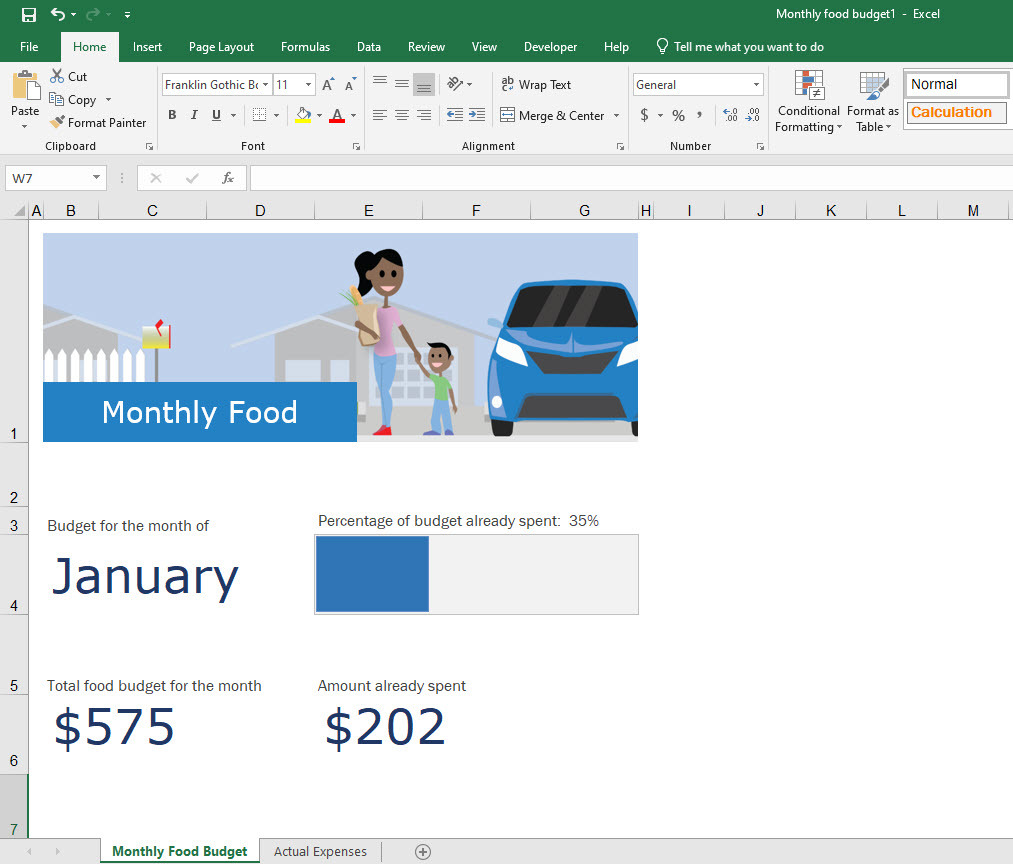
Budsjettplanleggere i Excel er forhåndsformaterte og konfigurerte Excel-regneark for å lage et bedrifts- eller husholdningsbudsjett. Deretter er det felt der du kan legge inn vanlige, engangs- og spesielle utgifter for hele måneden.
Mens du fortsetter å oppdatere regnearket med utgifter, kan du se saldoen fra et prosjekt eller månedlig boligbudsjett i et brukervennlig dashbord.
Du kan tilpasse disse Excel-regnearkene for å møte forretningsbehov eller personlig merkevarebygging. Du kan for eksempel endre skriftstørrelse og skriftfarge, sette inn forretningslogoer, legge til et søtt etternavn, populær regnearket med familiemedlemmers navn, og så videre. For tilpasning er himmelen grensen, og du kan legge til det kreative sinnet ditt kan tenke på.
Nå lurer du kanskje på hvorfor du skal budsjettere i et Excel-ark ved å bruke en budsjettmal for Excel? Her er grunnene du bør vite:
- Å bruke en Excel-budsjettmal er praktisk og raskt sammenlignet med andre apper eller manuelt å lage en mal i Excel.
- Malen kommer vanligvis med alle transaksjons-, utgifts- og budsjettoverskrifter. Alt du trenger å gjøre er å fylle inn tallene regelmessig og sjekke dashbordet.
- Disse Excel-budsjettmalene trenger minimum tilpasning siden du finner forskjellige maler for forskjellige budsjettsporingsscenarier.
- Sporing og administrering av et budsjett i et Excel-ark er svært sikkert sammenlignet med nettapper eller mobilapper.
- De fleste av disse budsjettmalene for Excel er gratis for personlig og kommersiell bruk.
- Hvis du trenger forretningsmessige budsjettmaler for Excel skreddersydd for din bedrift, kan du velge premium Microsoft- eller Etsy-budsjettplanleggere i Excel.
Nå som du vet viktigheten av maler for budsjettering i Excel, la oss utforske noen populære kilder og eksempler for budsjettmaler nedenfor:
Excel-budsjettmaler på Excel Desktop-appen
Hvis du allerede bruker Excel-skrivebordsappen, trenger du ikke gå noe sted for noen kule og funksjonelle budsjettmaler for Excel. Alt du trenger å gjøre er å gå online på PC-en og åpne Excel-appen. Når du er klar, følg disse trinnene:
- Etter å ha åpnet Excel-appen, bør du se Excel nylig skjerm.
- På den skjermen, se på høyre side for å utforske forskjellige Excel maler.
- Skriv inn i søkeboksen Budsjett og treffer Tast inn.
- Nå bør du se Ny skjerm av Excel med mange budsjettplanleggere i Excel.
- Velg en av malene fra denne listen for å åpne den detaljerte visningen av filen.
- Gå gjennom detaljene nevnt på forhåndsvisningsskjermen for malen.
- Hvis du liker formatet, klikk Skape.
- Excel vil åpne en ny kopi av malen.
- Tilpass malen ved å erstatte plassholdertekster med et ekte firma- eller husholdningsnavn.
- trykk Ctrl + S og lagre malen med et navn som du kan gjenkjenne på PC-lagringen eller OneDrive.
Det er det! Din personlige eller profesjonelle budsjettmal er klar. Dette er noen av de mest nyttige malene du må prøve på Excel-skrivebordsappen:
- Personlig månedsbudsjett
- Månedlig bedriftsbudsjett
- Sjekkliste for betaling av regninger
- Bryllupsutgiftsbudsjett
- Hovedbok med budsjettsammenligning
- Månedlig matbudsjett
- Feriebudsjettplanlegger
- Oppstartsutgifter for medisinsk kontor
- Reisekostnadskalkulator
- Nettsidebudsjett
Excel-budsjettmaler på Excel Web
Med fremveksten av nettapper rundt deg, er det også mulig at du liker å bruke nettversjonen av Excel mer enn Excel-skrivebordsappen. Hvis det stemmer, følg disse trinnene for å få tilgang til noen kule budsjettplanleggere i Excel-nettappen:
- Sørg for at du allerede har logget på Microsoft-kontoen din i nettleseren som du bruker en Excel-budsjettmal fra.
- Nå, logg inn på Microsoft Office-maler bibliotek for budsjetter.
- Velg en mal fra listen og klikk Åpne i nettleseren.
- Excel-nettappen vil lage en kopi av malen og åpne den i en ny fane.
- De fleste maler fra Microsoft kommer med en Start arbeidsark i malen.
- Dette regnearket forklarer funksjonene til Excel-malen.
- Se gjennom funksjonene og instruksjonene og begynn deretter å administrere budsjetter i malen.
Noen nyttige budsjettmaler i denne plattformen er skissert nedenfor:
- Enkelt månedsbudsjett
- Utgiftsbudsjett
- Forretningsutgiftsbudsjett
- Familiebudsjettplanlegger
- Penger i Excel
- Kanalmarkedsføringsbudsjett
Premium Excel-budsjettmaler fra Microsoft
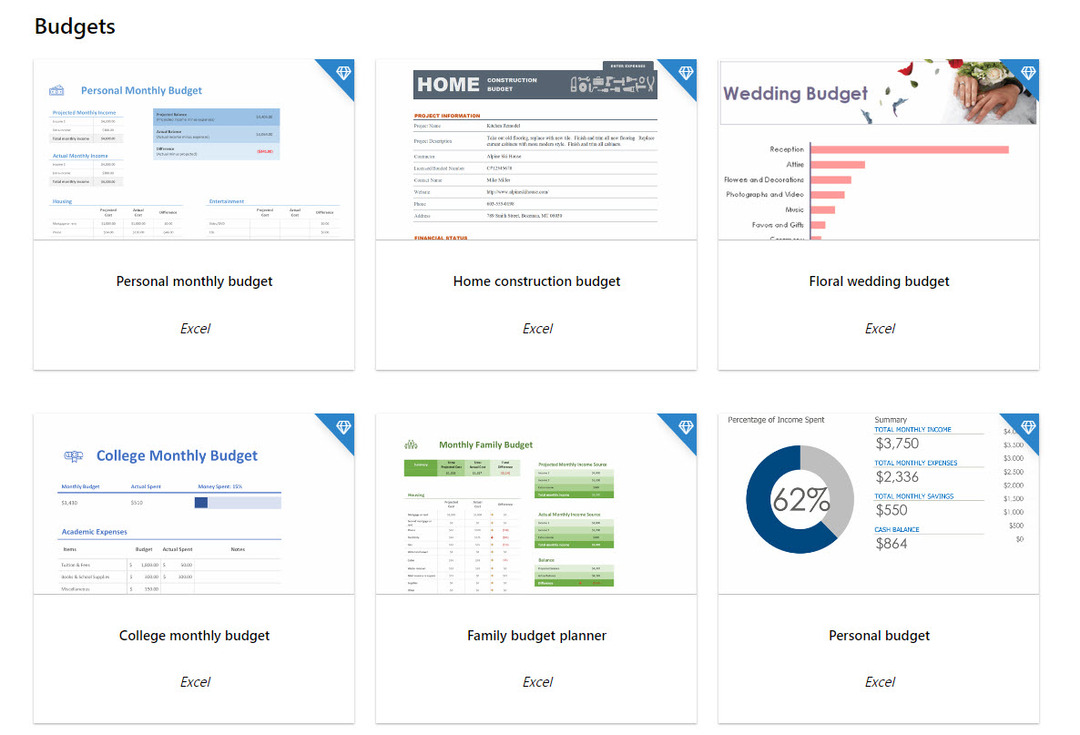
Hvis du ser etter noe annet enn budsjettplanleggerne ovenfor i Excel, må du sjekke ut Premium Microsoft Office-maler portal.
Du vil imidlertid ikke få tilgang til disse malene i bedriftsklasse med mindre du registrerer deg for en betalt Microsoft 365-plan som starter fra $6,00 per bruker per måned.
Disse budsjettmalene i Excel er imidlertid verdt abonnementskostnaden. Malene kommer med profesjonelle budsjettstrukturer og lagerbilder som passer for virksomheten. Når du presenterer slike budsjetter foran bedriftskundene dine, øker du dermed sjansene for avtalekonvertering.
Betalt Excel-budsjettmaler på Etsy
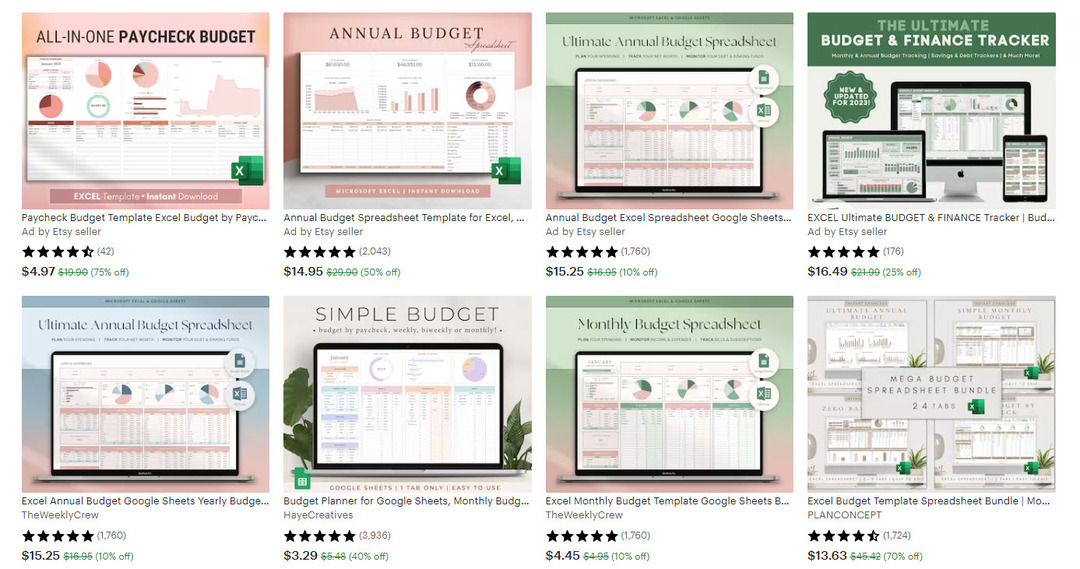
Hvis premium-malene på Microsoft Template Library ikke er tilstrekkelige, kan du sjekke ut dette Etsy markedsplass for Excel-budsjettmaler.
Malene kommer med flere regneark og inneholder et dedikert dashbord for et fugleperspektiv av alle typer transaksjoner i virksomhet, hjem, bryllup og så videre.
Portalen har en filterdel slik at du kun kan få de malene som faller innenfor prisbudsjettet, kjøpssted og selgervalg.
Malene på denne portalen er rimelige. Den billigste starter fra $3,29. De fleste malene på Etsy består av følgende standardfunksjoner:
- Lønnsbudsjett
- Tilpassbare kategorier
- Kontantstrøm dashbord
- Overordnet dashbord for finansiell helse
- Ulike grafer, diagrammer og tabeller
- Avmerkingsbokser for å merke oppføringer fullført
- Malinstruksjoner
- Eksempel budsjett
- Faktisk utgiftsgraf vs budsjett
- Startsaldo, budsjettsaldo osv.
På markedsplassen for Etsy Excel-budsjettmaler kan du sjekke ut følgende populære maler:
- Den ultimate månedlige budsjettsporeren
- Excel månedlig budsjettmal
- Paycheck Budsjettmal Excel
- Ultimate årlige budsjett regneark
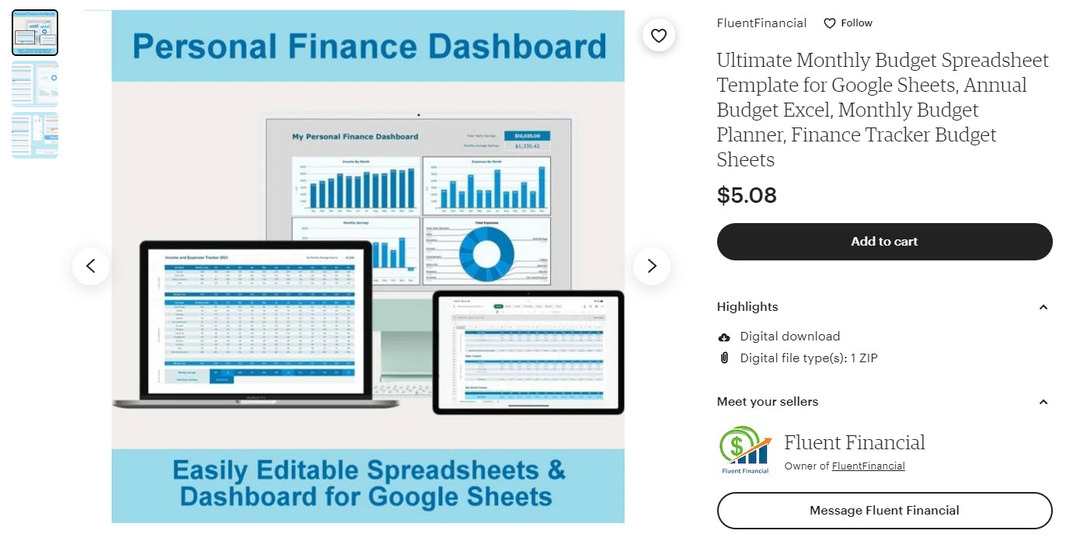
- Dashboard for personlig økonomi
- Enkel bokføring for små bedrifter
- Månedsbudsjett i 4 farger
- Mega Budget regnearkpakke 24 regneark
- Dashboard for personlig økonomi
- Excel-budsjett etter lønnsslipp
Håndplukkede Excel-budsjettmaler
Så langt har du gått gjennom noen pålitelige kilder for å bruke eller laste ned budsjettmaler for Excel. Nå finner du nedenfor noen spesielle Excel-budsjettmaler som er klare for gratis nedlasting. Du kan bruke disse slik du vil uten å gi noen royalties:
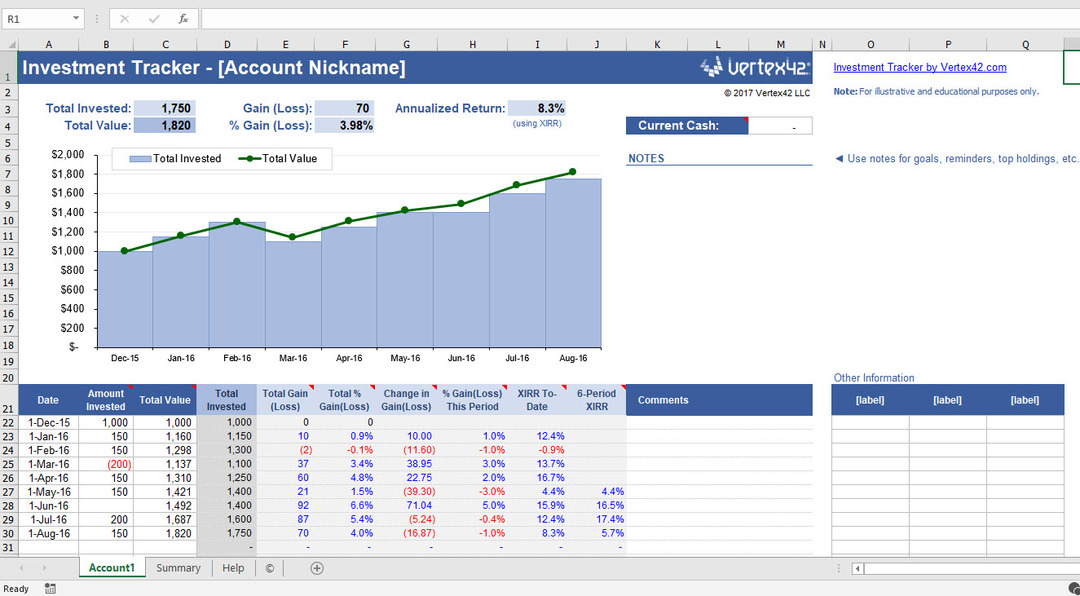
Dette er en fullt funksjonell mal for investeringsbudsjettering og sporing. Du kan bruke den til å få et dashbordlignende bilde av hva du har investert så langt, avkastningen (tap eller fortjeneste) og internrenten (IRR).
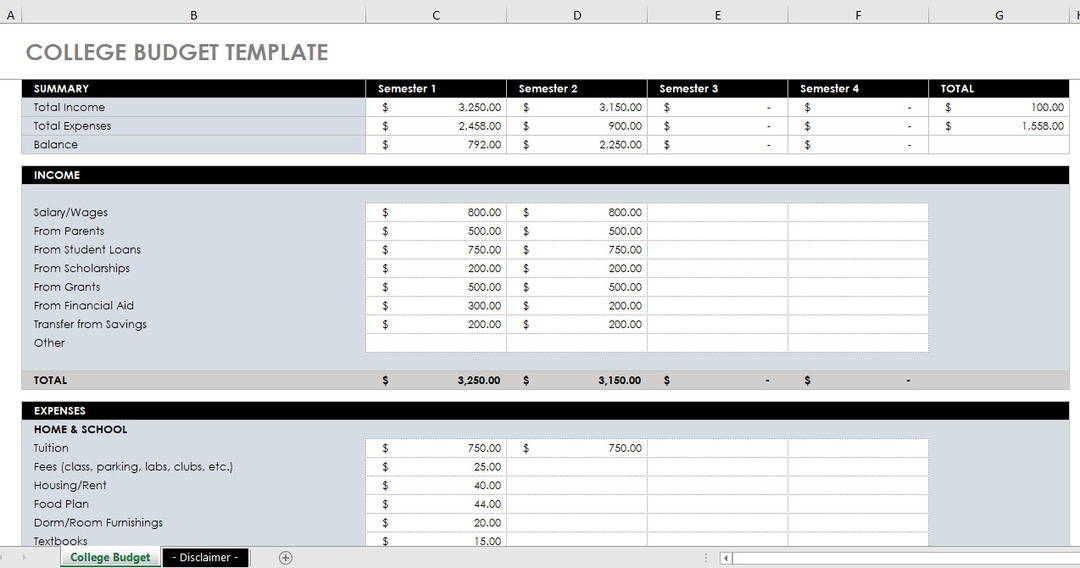
La oss vurdere at du er på college og bekymret for inntektene og utgiftene dine. I dette scenariet kan du begynne å bruke denne college-budsjettmalen med en gang.
Det er en enkel budsjettmal med minimumsfelt som Sammendrag, Utgifter, Inntekter og Utgiftsberegning. Utgifter-kolonnen inneholder også ulike utgiftshoder som bolig, skolepenger, dagligliv, transport og helse.
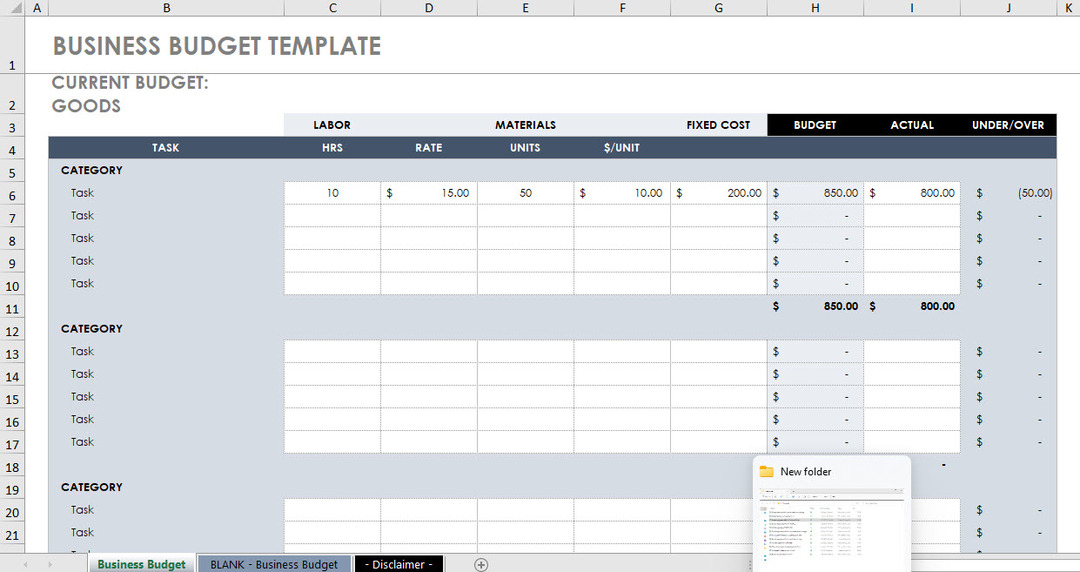
Denne Excel-budsjettmalen kommer med et eksempel på administrasjon av et forretningsbudsjett sammen med en tom mal. Du kan bruke eksempelregnearket for å forstå hvordan du lager budsjettoppføringer.
Når du har innsett formlene og beregningene, kan du starte ditt eget budsjett i det tomme regnearket. Ikke glem å lage noen få kopier av det tomme regnearket for fremtidig bruk.
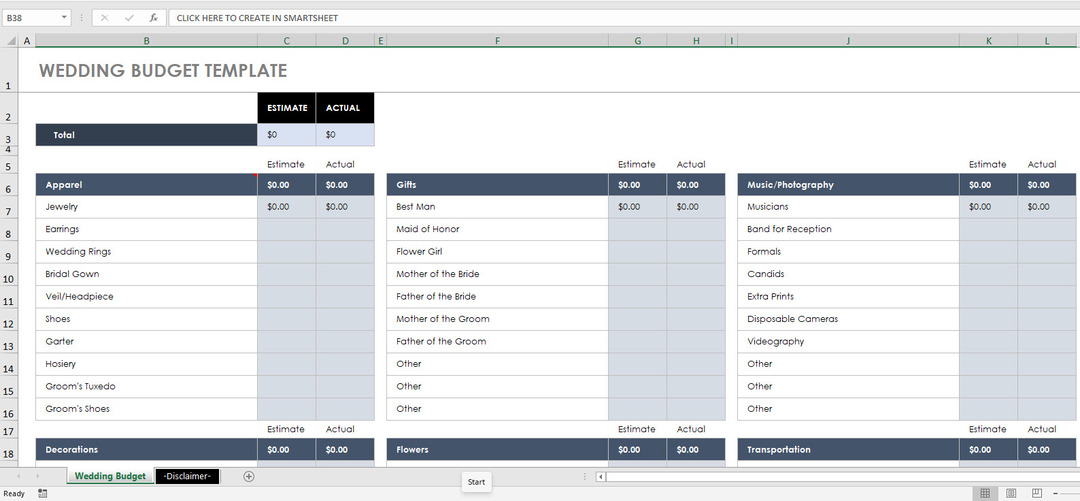
Hvis du planlegger et bryllup, anbefales det sterkt at du bruker en bryllupsbudsjettsporing. Det hjelper deg ikke bare med å holde bryllupet innenfor budsjettet du setter, men det sikrer også at du kjøp eller kjøp alle bryllupsrekvisitter som trengs for en uanstrengt bryllupsseremoni og mottakelse parti.
I denne budsjettmalen for Excel kan du begynne med å legge inn budsjettet for hele bryllupet. Nå, mens du fortsetter å kjøpe forsyninger til bryllupsfester og seremonier, fortsett å legge til disse utgiftene i de relaterte kolonnene og cellene.
Når du er ferdig med å legge inn alle utgifter, vil du se den faktiske kostnaden for bryllupet ved siden av den budsjetterte verdien.
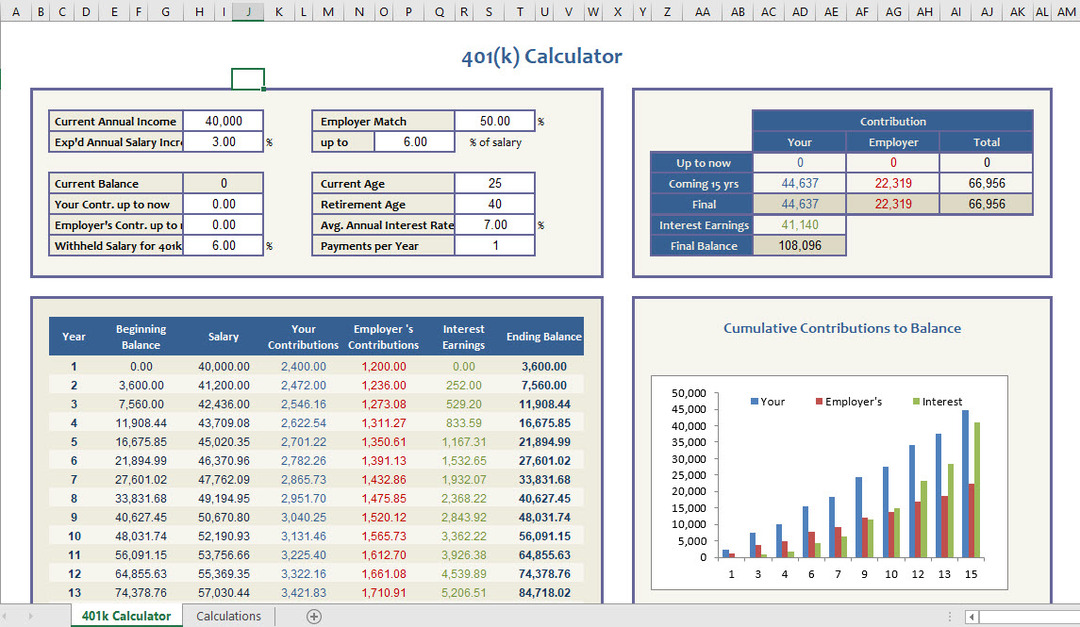
Det er den enkleste formen for en 401(K) kalkulator. Det første regnearket er dashbordet som viser din nåværende lønn, ditt bidrag, arbeidsgiverbidrag, nåværende alder og 401(K) kontosaldo som er påløpt så langt.
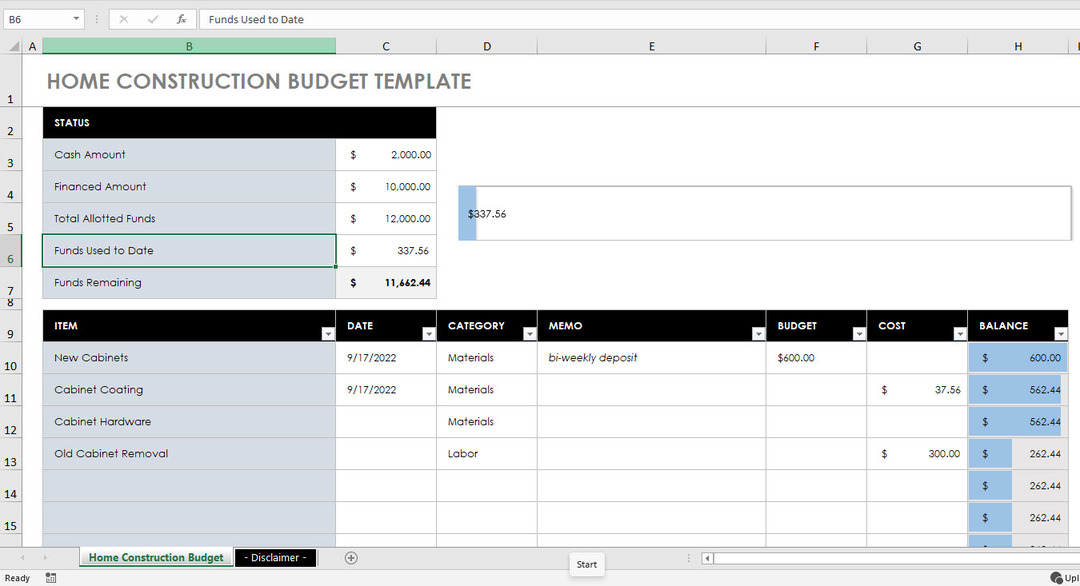
Hvis du bygger et nytt hjem og får økonomisk hjelp fra forskjellige kilder, inkludert sparepengene dine, er det smart å bruke denne budsjettmalen.
Excel-arbeidsboken lar deg spore midler til boligbygging fra mange kilder som kontanter, finans osv. Du kan begynne å legge til utgifter i varekolonnen. Dashbordet vil vise totale utgifter og hvor mye som er igjen av budsjettet ditt.
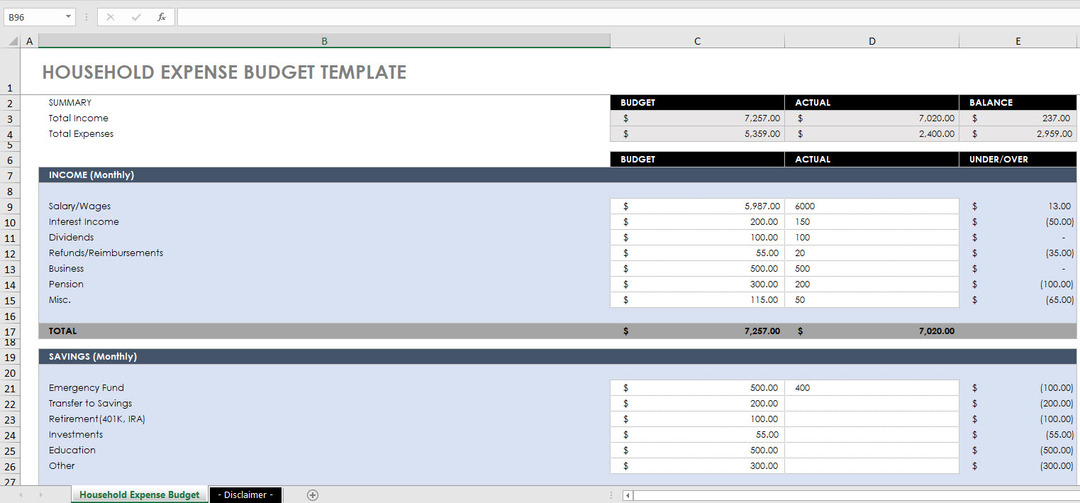
Dette er den ultimate husholdningsbudsjettplanleggeren du kan få for Excel-appen. Oppsummeringsdelene viser verdiene for Budsjett, Utgifter og Saldo. Under det er det separate overskrifter for Inntekter, Sparing og Utgifter.
Utgifter-delen kommer med de vanligste husholdningsutgiftene som husleie, boliglån, elektrisitet, gass, olje, telefon, internett, kabel, vann, transport, dagligvarer, spise ute, barnepass, klær og mye mer.
Konklusjon
Så langt har du gått gjennom mange forretnings-, profesjonelle og personlige budsjettmaler for Excel. Du kan bruke disse i både Excel-nett- og skrivebordsapper. Dessuten jobber de fleste av disse i Google Sheets.
Ikke glem å skrive en kommentar nedenfor hvis du kjenner til en god Excel-budsjettmal som jeg ikke dekket her.
Neste, det beste Excel-kalendermaler.